在电脑使用过程中,预装Windows系统可能会遇到各种问题,如系统崩溃、运行缓慢等。以下是一套详细的预装Windows系统全攻略,帮助你轻松恢复电脑,使其重焕新生。
一、准备工作
在开始恢复预装Windows系统之前,请做好以下准备工作:
备份重要数据:在操作前,请确保备份电脑中的重要数据,以免在恢复过程中丢失。
准备U盘或光盘:制作一个Windows系统启动U盘或光盘,用于启动电脑并安装系统。
下载系统镜像文件:从官方网站下载Windows系统镜像文件,如Windows 10或Windows 11。
了解电脑型号:了解你的电脑型号和配置,以便在安装过程中选择合适的系统版本。
二、制作启动U盘或光盘
选择制作工具:下载并安装制作工具,如 Rufus、UltraISO 等。
制作启动U盘:
打开制作工具,选择U盘作为目标驱动器。
在“镜像文件”选项中,选择下载的Windows系统镜像文件。
点击“开始”按钮,等待制作完成。
制作启动光盘:
打开制作工具,选择光盘作为目标驱动器。
在“镜像文件”选项中,选择下载的Windows系统镜像文件。
点击“开始”按钮,等待制作完成。
三、恢复预装Windows系统
启动电脑:将制作好的启动U盘或光盘插入电脑,并重启电脑。
进入BIOS设置:在启动过程中,根据提示进入BIOS设置,将U盘或光盘设置为启动优先级。
选择安装类型:进入Windows安装界面后,选择“自定义:仅安装Windows(高级)”。
删除分区:在分区列表中,删除所有分区,并将未分配空间全部选为新建分区。
新建分区:将未分配空间全部选为新建分区,并设置文件系统为NTFS。
开始安装:点击“下一步”,等待Windows系统安装完成。
设置账户信息:按照提示设置账户信息、时间和区域等。
四、注意事项
安装驱动程序:安装完成后,请安装电脑的驱动程序,以确保硬件正常工作。
激活系统:在安装过程中或安装完成后,使用Windows激活工具激活系统。
备份系统:为避免未来再次出现类似问题,请定期备份系统。
通过以上全攻略,你将能够轻松恢复预装Windows系统,让电脑重焕新生。祝你操作顺利!